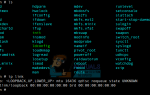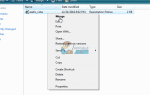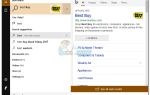Многофункциональные принтеры Brother серии «все в одном» предлагают удобные и экономичные решения для пользователей дома и в небольшом офисе. Brother MFC-J425W, MFC-J430W и MFC-J435W очень похожи по своим характеристикам. Все они имеют функции беспроводной печати. Это означает, что вы можете подключить эти принтеры к существующей сети Wi-Fi. Прежде чем начать печать, необходимо настроить принтер для печати через соединение Wi-Fi. Следуйте этим инструкциям, чтобы подключить принтер Brother к компьютеру или устройству через сеть Wi-Fi.
Замечания: Если вы ранее настроили принтер для подключения к Wi-Fi, вам необходимо сбросить сетевые настройки принтера, прежде чем подключать его к другой сети Wi-Fi. Для этого выполните эту процедуру.
Как сбросить настройки Wi-Fi принтера Brother
Нажмите Меню на принтере.
Нажмите стрелку вверх или вниз и выберите сеть. Затем нажмите Хорошо.
Нажмите стрелку вверх или вниз и выберите Сброс сети. Затем нажмите Хорошо.
Нажмите 1 два раза для да подтвердить изменения.
Перед подключением принтера Brother убедитесь, что вы соответствуете следующим требованиям.
- У вас есть беспроводная сеть Wi-Fi.
- Вы знаете имя (SSID) вашей сети Wi-Fi.
- У вас есть пароль (сетевой ключ) вашей сети Wi-Fi.
Замечания: Если ваш Wi-Fi-роутер поддерживает WPS или AOSS, вы можете подключить принтер без пароля.
Как настроить Brother MFC J425W, J430w, J435W без проводов, используя управление принтером Панель (конфигурация одним нажатием с использованием WPS или AOSS)
Если ваш маршрутизатор Wi-Fi поддерживает настройку одним нажатием с использованием WPS или AOSS, вы можете подключить принтер с помощью этого метода.
На вашем принтере Brother нажмите Меню, нажмите стрелки вверх и вниз, чтобы выбрать сеть, и нажмите Хорошо продолжать.
Нажмите клавиши со стрелками вверх или вниз, чтобы выбрать WPS / AOSS и нажмите Хорошо.
когда Включить WLAN? отображается, нажмите Хорошо продолжать.
Когда на ЖК-дисплее появится сообщение «Начать WPS или AOSS», нажмите кнопку «WPS» или «AOSS» на беспроводном маршрутизаторе.
Нажмите Хорошо на принтере, и он попытается автоматически подключиться к сети. Если соединение установлено успешно, вы увидите четырехуровневый индикатор сигнала в правом верхнем углу ЖК-экрана принтера, и отчет о беспроводной локальной сети будет напечатан автоматически.
Настройка беспроводного подключения вашего принтера Brother завершена. Вы можете видеть уровень сигнала сети Wi-Fi на четырехуровневом индикаторе в правом верхнем углу ЖК-дисплея вашего принтера. Теперь приступите к установке MFL-Pro Suite.
Как настроить Brother MFC J425W, J430w, J435W без проводов, используя управление принтером Панель (Ручная настройка)
Если ваш маршрутизатор Wi-Fi не поддерживает настройку одним нажатием с использованием WPS или AOSS, вы можете подключить принтер с помощью ручной настройки.
На вашем принтере Brother нажмите Меню, нажмите стрелки вверх и вниз, чтобы выбрать сеть, и нажмите Хорошо продолжать.
Нажмите клавиши со стрелками вверх или вниз, чтобы выбрать Мастер установки и нажмите Хорошо.
когда Включить WLAN? отображается, нажмите Хорошо продолжать.
Это запустит мастер настройки беспроводной сети, и принтер выполнит поиск доступных беспроводных сетей. Когда отобразится список доступных сетей, выберите нужную сеть и нажмите Хорошо продолжать.
Введите пароль (сетевой ключ) и нажмите Используйте клавиши со стрелками вправо и влево, чтобы ввести строчные, прописные и цифры.
Принтер попытается автоматически подключиться к сети. Если соединение установлено успешно, вы увидите четырехуровневый индикатор сигнала в правом верхнем углу ЖК-экрана принтера, и отчет о беспроводной локальной сети будет напечатан автоматически. Теперь приступите к установке MFL-Pro Suite.
Установка MFL-Pro Suite
Теперь вставьте установочный диск вашего принтера в дисковод CD-ROM. Настройка начнется автоматически. Если он не запускается автоматически, откройте дисковод компакт-дисков на компьютере и дважды щелкните приложение установки.
Если появятся экраны модели принтера и языка, выберите модель принтера и предпочитаемый язык.
На экране установки нажмите Установить MFL-Pro Suite. Нажмите да принять лицензионное соглашение. Если появится экран контроля учетных записей, нажмите да.
На экране Тип подключения выберите Беспроводное сетевое соединение, и нажмите следующий.
Когда появится экран брандмауэра / антивируса, выберите Измените настройки порта брандмауэра, чтобы включить сетевое соединение и продолжить установку. (Рекомендуемые) и нажмите следующий.
Замечания: Если вы используете сторонний брандмауэр, вам может потребоваться перейти к настройкам брандмауэра и разрешить это соединение. Чтобы вручную добавить порты в брандмауэр, используйте UDP-порт 54925 для сканирования по сети, UDP-порт 54926 для получения сетевого ПК-факса. Если проблема с сетевым соединением не устранена, добавьте UDP-порт 137 и UDP-порт 161.
Выберите свой принтер из списка и нажмите следующий.
Нажмите следующий и завершите установку MFL-Pro Suite.